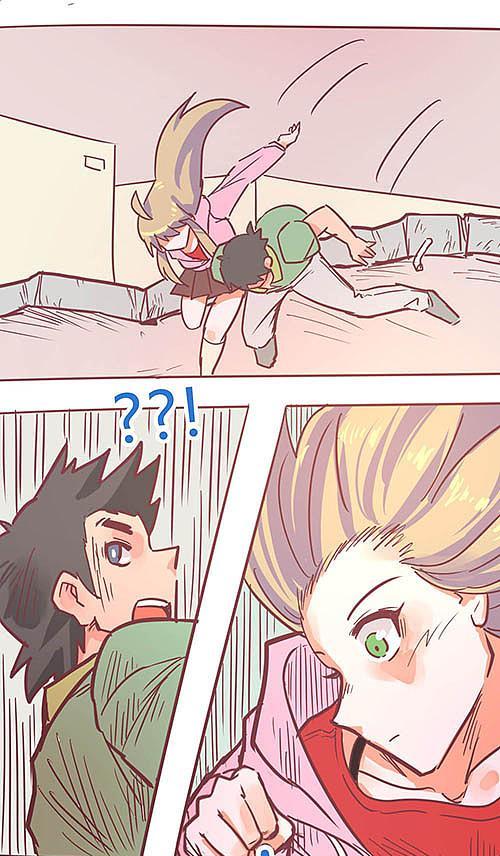近年来,随着Mac电脑在市场上的普及,很多用户也想尝试安装Windows10系统以获得更多的软件和游戏支持。然而,由于Mac和Windows是两个不同的操作系统,许多人可能会困惑如何在Mac上安装Windows系统。本文将向大家介绍使用MacU盘安装Windows10的简易教程,帮助你轻松实现这一目标。
一、准备工作:获取所需的工具和材料
1.准备一台Mac电脑,最好是较新的型号,以确保兼容性。
2.一根空白的U盘,容量建议大于8GB。
3.下载Windows10的镜像文件(ISO格式)。
二、格式化U盘为FAT32格式
1.连接U盘到Mac电脑上。
2.打开“磁盘工具”应用程序。
3.在侧边栏中找到你的U盘,并选择它。
4.点击顶部菜单栏中的“抹掉”选项。
5.在弹出的窗口中,选择“MS-DOS(FAT)”格式。
6.点击“抹掉”按钮确认格式化。
三、使用终端创建Windows10启动盘
1.打开“终端”应用程序。
2.输入以下命令并按回车键:sudohdiutilmount/path/to/windows-10-iso-file.iso
3.输入Mac管理员密码,并按回车键。
4.输入以下命令并按回车键:diskutillist
5.查找U盘的标识符,通常是以diskX的形式显示,X代表数字。
6.输入以下命令并按回车键:diskutilunmountDisk/dev/diskX
7.输入以下命令并按回车键:sudoddif=/path/to/windows-10-iso-file.isoof=/dev/rdiskXbs=1m
8.替换“/path/to/windows-10-iso-file.iso”为你下载的Windows10镜像文件路径,将X替换为U盘的标识符。
9.等待进程完成。
四、重启Mac电脑并进入引导选项
1.关闭Mac电脑。
2.按下电源按钮并立即按住Option(?)键。
3.松开Option(?)键后,你将看到一个引导选项列表。
4.选择U盘作为引导设备。
五、安装Windows10系统
1.在引导选项列表中选择U盘后,按下回车键。
2.Windows10的安装程序将开始运行。
3.根据安装向导的指示,选择所需的语言、时区和键盘布局等选项。
4.点击“安装”按钮开始安装。
5.等待安装过程完成。
六、配置Windows10系统
1.在安装完成后,将会出现Windows10的初始设置界面。
2.按照提示设置你的个人喜好,例如用户账户、网络连接和隐私设置等。
3.完成设置后,你将进入Windows10的桌面环境。
七、安装BootCamp驱动程序
1.打开BootCamp助理应用程序。
2.点击“继续”按钮,BootCamp将自动下载和安装所需的驱动程序。
3.完成驱动程序安装后,你可以享受完整的硬件兼容性和功能。
八、更新Windows10系统
1.打开Windows10的“设置”应用程序。
2.点击“更新和安全性”选项。
3.点击“检查更新”按钮,系统将自动搜索并下载最新的更新。
4.完成更新后,你的Windows10系统将更加稳定和安全。
九、备份重要数据
1.在安装和更新系统之前,建议你备份重要的数据和文件。
2.可以使用外部存储设备或云存储服务进行备份,确保数据的安全性。
十、常见问题及解决方法
1.如果在制作启动盘过程中遇到错误,可以尝试重新格式化U盘并重新执行步骤。
2.如果安装过程中遇到无法识别的硬件设备,可以尝试重新安装BootCamp驱动程序。
十一、小贴士:如何切换操作系统
1.在Mac电脑上,你可以通过按住Option(?)键并选择启动设备来切换操作系统。
2.在Windows10系统中,你可以使用“启动磁盘”工具来选择其他操作系统。
十二、注意事项
1.在安装Windows10之前,请确保你的Mac电脑已经备份并且有足够的存储空间。
2.在制作启动盘和安装系统过程中,务必保持U盘和电脑的稳定连接,以免中断导致数据丢失或系统损坏。
十三、优势与劣势
1.通过使用MacU盘安装Windows10系统,你可以在Mac电脑上轻松体验Windows的各种功能和软件。
2.然而,由于Mac和Windows是不同的操作系统,可能会存在一些兼容性问题。
十四、
通过本文的简易教程,你可以学会使用MacU盘安装Windows10系统。尽管这个过程可能需要一些时间和耐心,但一旦完成,你将享受到更多的软件和游戏选择。记得备份你的数据,并按照步骤来操作,祝你成功安装Windows10!